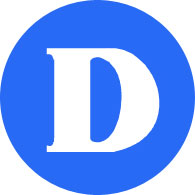Accéder à MIO.
Aperçu
1. Comment accéder à l'interface utilisateur via le web
Pour accéder à MIO via le web, suivez les étapes ci-dessous :
- À l'aide d'un navigateur (Chrome, Firefox, Edge, Safari), rendez-vous sur le site web de Dawson (https://dawsoncollege.qc.ca) et cliquez sur Portail My Dawson dans le menu supérieur :
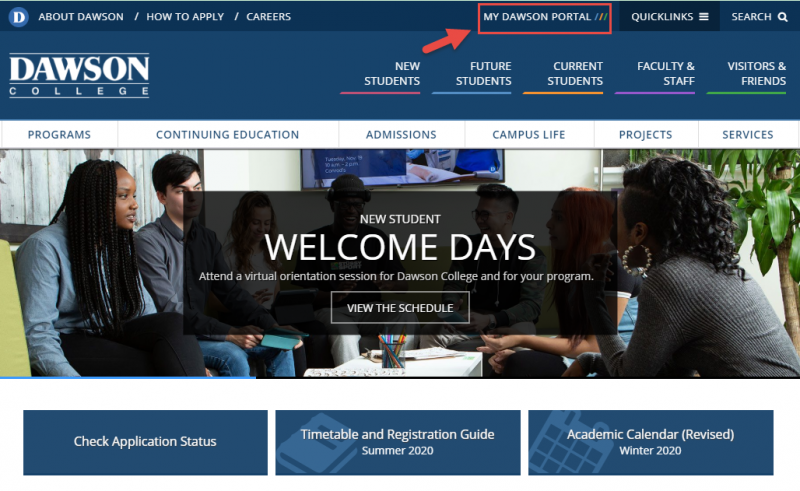
- Connectez-vous en utilisant votre Numéro d'identification étudiant et votre mot de passe:
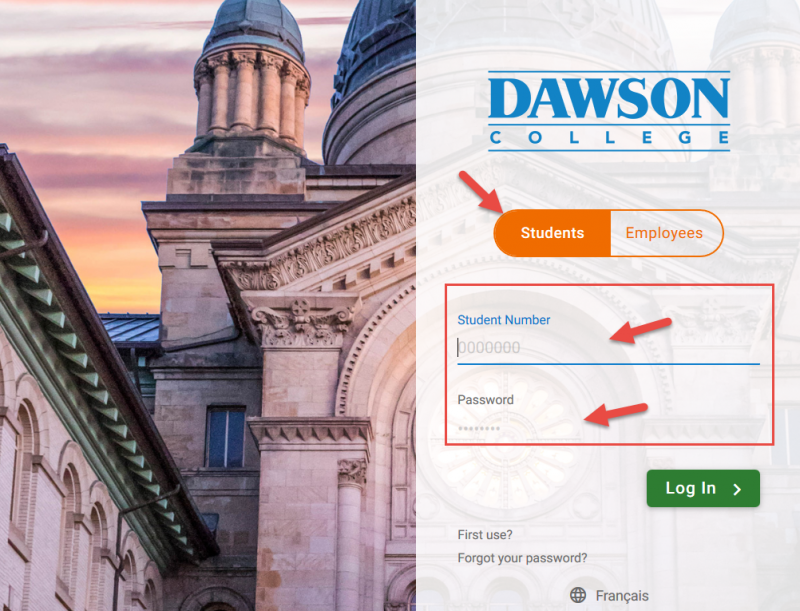
- Cliquez sur MIO dans la barre latérale supérieure gauche :
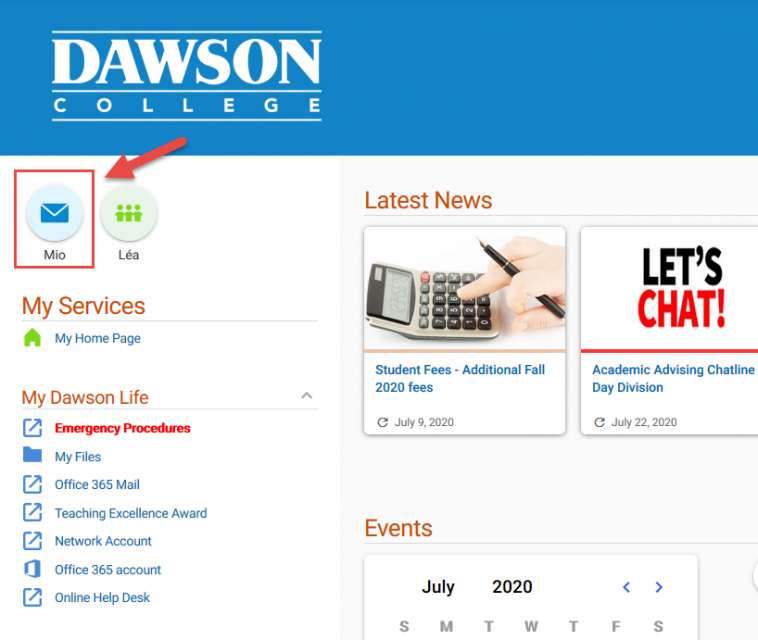
- Vous êtes maintenant dans MIO. Pour écrire un message, cliquez sur ".Composer un message"sur la barre latérale gauche.
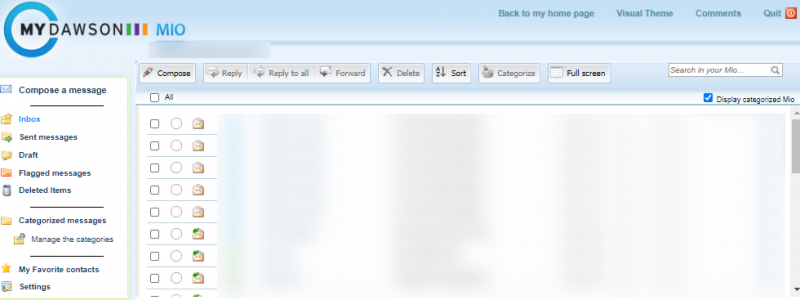 Ensuite, cliquez sur "Ajouter/modifier des destinataires"pour sélectionner la personne à laquelle vous souhaitez envoyer le message :
Ensuite, cliquez sur "Ajouter/modifier des destinataires"pour sélectionner la personne à laquelle vous souhaitez envoyer le message :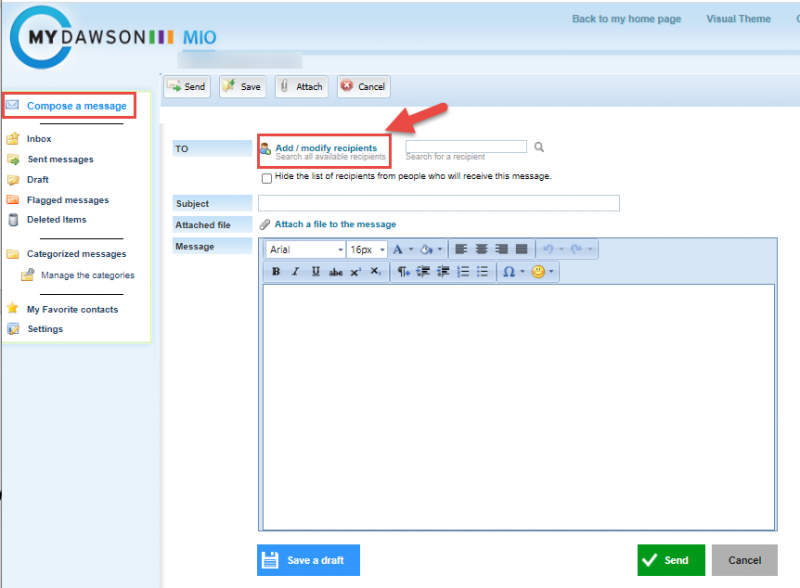
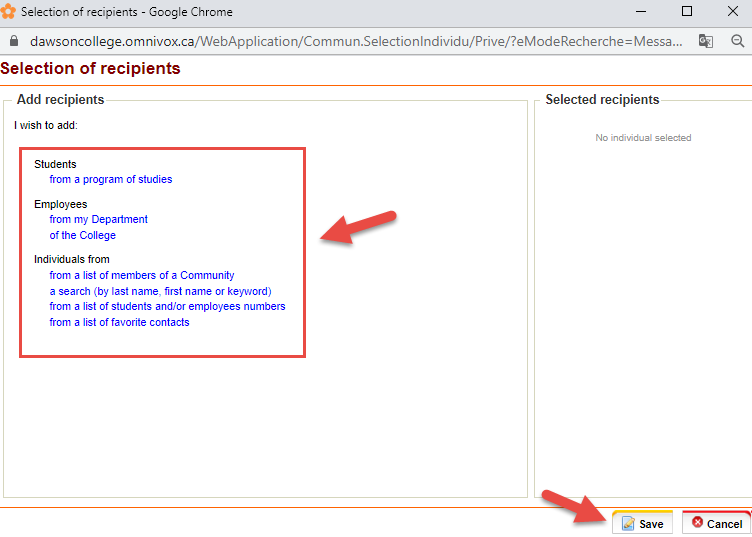
Si vous souhaitez recevoir une notification par courriel chaque fois qu'une personne vous envoie un message, cliquez sur Paramètres dans la barre latérale gauche, puis ajoutez un courriel :
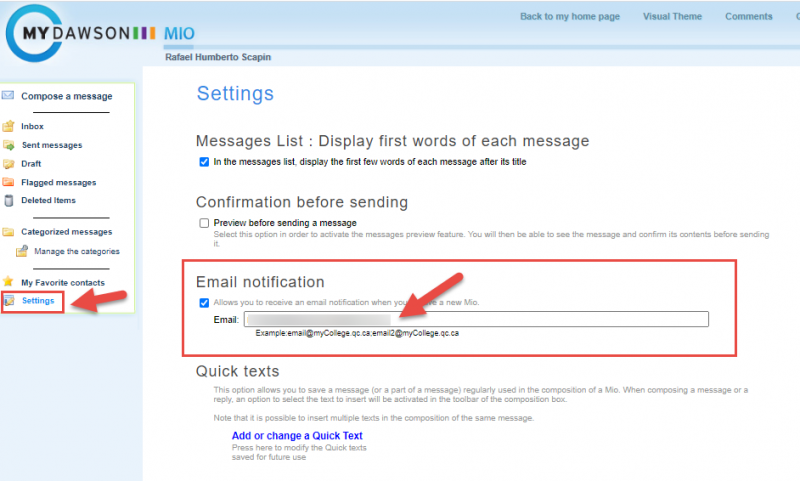
2. Accès à MIO via l'application Omnivox
Omnivox Mobile est une application qui vous permet d'accéder à MIO via votre smartphone ou votre tablette.
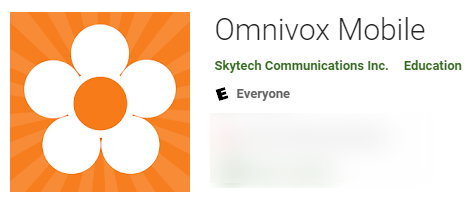
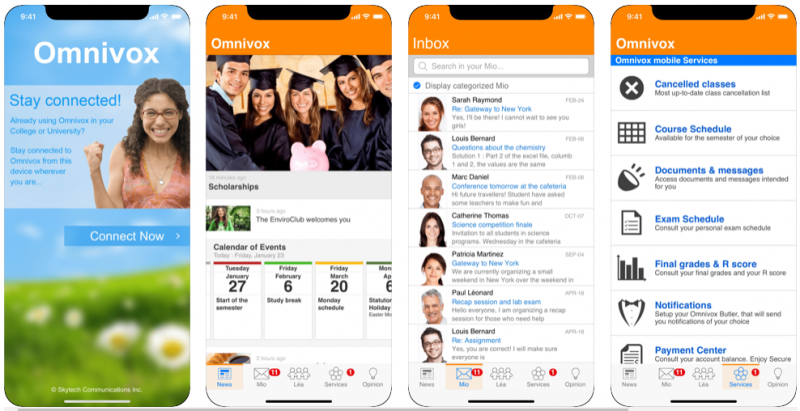
Voici les liens pour le télécharger :
- iOS : https://apps.apple.com/ca/app/omnivox-mobile/id721913649
- Android : https://play.google.com/store/apps/details?id=com.skytech.omnivoxmobile&hl=en_CA
Après avoir installé l'application, vous devez vous connecter en utilisant votre numéro d'identification d'étudiant et votre mot de passe.
QUESTIONS ?
Si vous avez des problèmes ou des questions concernant MIO, veuillez envoyer un e-mail en utilisant votre adresse e-mail du Dawson College à :
itsupport@dawsoncollege.qc.caSi vous ne connaissez pas l'adresse électronique de Dawson, veuillez utiliser l'outil de recherche de l'adresse électronique de l'étudiant.